Черный и белый список номеров
Описание
Функция «Черный и белый список номеров» позволяет абонентам ограничивать входящие вызовы с определенных телефонных номеров, заранее внесенных в соответствующий список. Услуга работает в одном из двух режимов, которые не могут быть активны одновременно:- Черный список. Система не распределяет на оператора (группу операторов) входящие вызовы с номеров, внесенных в черный список.
- Белый список. Система распределяет на оператора (группу операторов) входящие вызовы только с тех номеров, которые в белый список внесены.
Зачем
Во время работы возникают различные ситуации, в зависимости от которых вы можете включать или отключать черный и белый списки: — если вы не очень сильно загружены работой и у вас есть время ответить на все звонки, оба списка можно отключить; — если вы очень заняты и не хотите, чтобы вас отвлекали без повода, вы можете включить черный список.
Как это работает
Во время установления соединения система проверяет входящие номера на соответствие черному или белому списку, который хранится в базе данных, и отрабатывает один из сценариев.Как начать пользоваться
Настроить черный и белый список для каждого номера можно через веб-панель администратора либо в личном кабинете абонента. Напротив нужного номера нажмите на иконку в столбце «Список фильтрации» — откроется тот список, который действует на данный момент (по умолчанию черный). Если установлен «Черный список», но в него не внесено ни одного номера, это равносильно тому, что оба списка отключены. Если задан «Черный список», то абоненты, звонящие с номеров, указанных в данном списке, будут всегда слышать сигнал «занято». Если задан «Белый список», то система распределяет на оператора (группу операторов) входящие вызовы только с тех номеров, которые были указаны в данном списке. Абоненты, звонящие с неуказанных телефонных номеров, будут постоянно слышать сигнал «занято».
Обратите внимание, что если установлен «Белый список», а телефонные номера не указаны, то вызовы на номер, для которого осуществляется настройка списков, поступать не будут. Чтобы добавить новый номер в список, введите этот номер в поле для ввода и нажмите «Добавить». Удаление номера из списка осуществляется нажатием на иконку напротив номера.
Если задан «Белый список», то система распределяет на оператора (группу операторов) входящие вызовы только с тех номеров, которые были указаны в данном списке. Абоненты, звонящие с неуказанных телефонных номеров, будут постоянно слышать сигнал «занято».
Обратите внимание, что если установлен «Белый список», а телефонные номера не указаны, то вызовы на номер, для которого осуществляется настройка списков, поступать не будут. Чтобы добавить новый номер в список, введите этот номер в поле для ввода и нажмите «Добавить». Удаление номера из списка осуществляется нажатием на иконку напротив номера.Где черный список в телефоне самсунг. Белый список для андроид или как оградить себя от нежелательных контактов
Что такое черный список с телефоне? Это специальный раздел, куда пользователь может добавлять телефонные номера абонентов. Все входящие звонки с номеров, добавленных в ЧС, будут блокироваться системой. Очень удобная вещь. Но иногда возникает необходимость ознакомиться с номерами, добавленными в ЧС.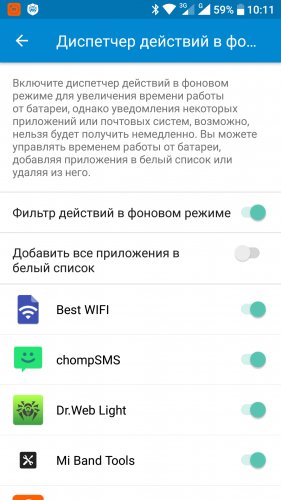
Samsung
Найдите на рабочем столе значок «Телефон», нажмите на него.
Здесь найдите кнопку «Меню» — выделена красным.
При нажатии появится меню, в котором нужно тапнуть по строчке «Настройки».
Теперь — «Блокировка номеров».
А вот и номера абонентов, добавленные в ЧС.
Для удаления номера из черного списка нужно нажать на кнопку в виде минуса напротив нужного номера.
Xiaomi
Зайдите в приложение «Телефон».
Нажмите на кнопку «Меню».
Здесь — «Антиспам» или «Черный список».
Тапните по строчке «Черный список».
Перед вами — список заблокированных номеров.
Для разблокировки нажимаете на номер и выбираете «Разблокировать».
Meizu
Зайдите в приложение «Телефон». В нижней части экрана найдите кнопку в виде трех точек, нажмите на нее, чтобы появилось меню.
В нижней части экрана найдите кнопку в виде трех точек, нажмите на нее, чтобы появилось меню.
В меню выберите пункт «Настройки».
Следующий пункт — «Черный список польз.».
Открылся черный список. Правда, в нашем случае он пуст.
Таким же образом можно получить доступ к ЧС и на других устройствах, включая Lenovo, Fly, Alacatel и т.д.
Белый список для андроид или как оградить себя от нежелательных контактов
Уже довольно давно в современных телефонах и смартфонах имеется такая встроенная функция как «Черный список» — возможность заносить контакты или номера в перечень тех, с которыми вы не хотите общаться. Однако, иногда требуется оградить себя от всех – кроме избранных. Для этого перечня существует свое название – «Белый список».
Далеко не во всех телефонах имеется возможность создавать белые списки по умолчанию, это касается и гаджетов с ос андроид. Какие же есть пути решения данной задачи? Во-первых, попробовать воспользоваться услугами вашего оператора сотовой связи (у нас же телефон, ы не забыли?). «Белый список» есть, например, у мегафона, услуга так и называется. Внести в этот список можно до сотни любых номеров, если позвонят с другого, не внесенного в перечень, то получат сообщение об ошибочном звонке. Вроде бы все хорошо, но есть одно но – услуга платная. Да и не у всех мегафон. Так что попробуем другой способ.
«Белый список» есть, например, у мегафона, услуга так и называется. Внести в этот список можно до сотни любых номеров, если позвонят с другого, не внесенного в перечень, то получат сообщение об ошибочном звонке. Вроде бы все хорошо, но есть одно но – услуга платная. Да и не у всех мегафон. Так что попробуем другой способ.
ОС андроид предоставляет возможность своим пользователям устанавливать великое множество приложений, не ужели среди них не найдется нужного? Найдется! Whitelist Call Blocker – программа, предназначенная как раз для этого (да и название намекает уже).
Итак, бесплатно качаем с плей маркета и устанавливаем на свое устройство. Теперь на экране вашего гаджета появится вот такой новый значок со старинным телефонным аппаратом.
Однако, запускать пока не будем – надо перезагрузить устройство. После перезагрузки смотрим меню. И тут есть приятная неожиданность – оно на русском; перевод правда, не очень, но нам же главное функционал, правда?
Итак, рассмотрим пункты меню:
- Настройки:
- Включить значок уведомления;
- Показать их абонентов в истории абонента;
- Включить таймер;
- Enable Logging (для поддержки только).

- Изменить группу список (пожалуйста, выберите группы вы хотели бы дать разрешение позвонить вам):
- My Contacts;
- Starred in Android;
- Friends;
- Family;
- Coworkes.
- Изменить индивидуальные контакты (Пожалуйста, выберите контакты, которые вы хотели бы дать разрешение позвонить вам): А здесь уже можно конкретно отметить тех, кто может звонить – а не всю телефонную книгу целиком.
- Расписание.
P.S. Номер телефона входящего звонка (как его принимает аппарат) должен быть именно таким, как записано в телефонной книге — иначе возможно некорректное определение.
UPD: В приложении произошла ошибка
Стоит отметить, что программа может корректно работать не на всех моделях телефонов. Например, имеем телефон ZTE blade a5 pro. Если на него установить приложение Whitelist Call Blocker, внести определенные номера в белый список и включить, то при звонке с номера, не внесенного в этот список, программа выдает ошибку, а звонок проходит:
Если такая ошибка высвечивается и на вашем телефоне, то можно попробовать поискать замену. Например, Блокировщик звонков . После установки идем в настройки:
Теперь все, кто хочет дозвониться вам с любого другого номера, не внесенного в разрешенные, не сможет это сделать. Отлично работает против коллекторов, к примеру.
Автор этого материала — я — Пахолков Юрий. Я оказываю услуги по написанию программ на языках Java, C++, C# (а также консультирую по ним) и созданию сайтов. Работаю с сайтами на CMS OpenCart, WordPress, ModX и самописными.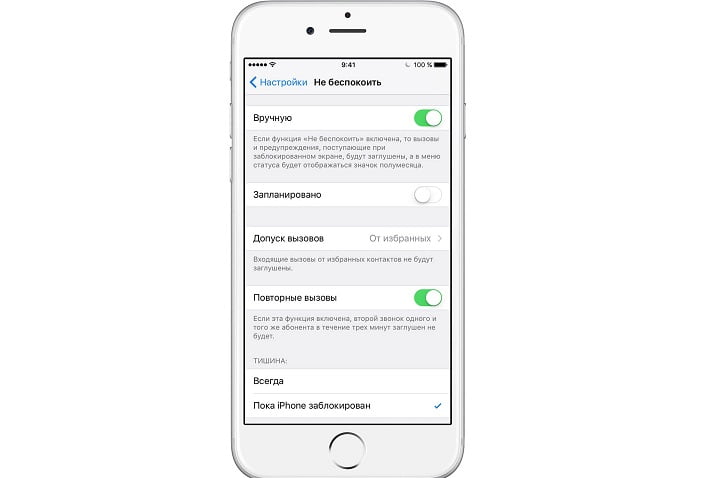
Несмотря на то, что мобильная связь является неотъемлемой частью повседневной жизни практически каждого человека, нередко она доставляет массу неудобств. Так, многие сталкиваются с постоянными звонками от различных организаций, проводящих социологические опросы, банковских учреждений, интернет продавцов и других надоедливых абонентов, с которыми пользователи смартфонов не хотят иметь ничего общего. Благо, на всех девайсах Самсунг Галакси предусмотрен такой инструмент, как «черный список» (blacklist). Он позволяет заблокировать входящие звонки и текстовые SMS сообщения с конкретных номеров, тем самым ограничив владельца гаджета от нежелательного общения. Рассмотрим, где находится черный список в телефоне Samsung, а также как внести и удалить контакт из его базы.
Поиск черного списка на Samsung
Blacklist входит в число предустановленных программ на многих устройствах, работающих под управлением операционной системы Android. И Samsung в этом плане не является исключением. Чтобы отыскать черный список на Самсунге, необходимо:
И Samsung в этом плане не является исключением. Чтобы отыскать черный список на Самсунге, необходимо:
Попасть в черный список можно и другим способом:
В зависимости от модели Самсунга и версии операционной системы разделы меню могут иметь другие названия. Однако это не должно вызвать у вас каких-либо трудностей, так как особых отличий здесь не будет.
Как добавить контакт в blacklist?
Если человек, записанный в черный список, захочет с вами связаться, то при попытке дозвониться система будет считать номер ошибочно набранным. Внесение абонента из телефонной книги в blacklist производится следующим образом:
Выполнить блокировку телефонного номера также можно через стандартное для Samsung Galaxy приложение «Сообщения»:
После выполнения указанных действий записанный в черный список абонент больше не будет вам надоедать своими звонками и СМС сообщениями.
Процедура исключения номера из blacklist
Если абонент из телефонной книги был внесен в blacklist случайно, для разблокировки вам понадобится убрать из черного списка номер его телефона. Давайте разберемся, как удалить номер из черного списка в телефоне Samsung:
Давайте разберемся, как удалить номер из черного списка в телефоне Samsung:
После того как убрать контакт из черного списка на телефоне Samsung вам удалось, абонент сможет с вами связываться и отправлять текстовые сообщения без каких-либо ограничений.
Создание и очистка черного списка через дополнительное ПО
Если стандартное приложение blacklist вас чем-то не устраивает или работает некорректно, для блокировки входящих вызовов можно воспользоваться сторонним софтом. Среди таких программ самыми популярными считаются:
- «Черный список»;
- «Блокировщик звонков»;
- Call Blocker;
- Blacklist.
Все они функционируют по схожему алгоритму, поэтому в качестве примера рассмотрим, как внести и как убрать номер из черного списка с помощью Call Blocker:
- Скачайте данную утилиту на мобильный телефон. Это можно сделать с Play Market абсолютно бесплатно.
- Если ваш Samsung Galaxy работает на ОС Android 4.4 или выше, на экране высветится сообщение о необходимости установить Call Blocker, как приложение для отправки и чтения SMS по умолчанию.
 Подтвердите смену, кликнув Ok.
Подтвердите смену, кликнув Ok. - После загрузки программы откройте раздел «Черный список» и нажмите «Добавить контакт».
- Введите вручную номер телефона, который нужно забанить, или выберите контакт (несколько контактов) из адресной книги, истории вызовов или истории сообщений.
- Для блокировки вызовов и SMS сообщений поставьте галочки напротив соответствующих пунктов. Если вы хотите получать уведомления при попытках абонента связаться с вами, дополнительно активируйте пункт «Включить уведомление».
- Подтвердите свои действия, нажав «Добавить».
Чтобы очистить blacklist, созданный через Call Blocker, достаточно повторно запустить данную программу, войти во вкладку «Черный список» и нажать на красный крестик напротив нужного абонента.
Ваш вопрос:
Как обнаружить черный список в телефонах Samsung?
Ответ мастера:
Иногда случаются ситуации, когда названивают и надоедают назойливые абоненты. Для обладателей мобильных телефонов Samsung, разработчики телефонов создали специальную опцию, как «черный список», куда можно занести контакты, с которыми не хочется общаться.
В «черный список» можно вносить номера мобильных телефонов, городские номера, а также международные номера. В случае, когда номер абонента внесен в черный список, и он начнет Вам звонить, его звонок окажется без ответа, будет идти сообщение, что номер набран неправильно.
Чтобы добавит номер в «черный список» необходимо выполнить следующие действия. Заходим в меню телефона, выбираем пункт «Настройки», после чего входим в «Приложения». После этого находим «Вызовы», входим во «Все вызовы» и выбираем «Черный список», после чего включаем «Активация».
После этого в меню выбираем «Добавить в список». В случае, когда нежелательный абонент записан в телефонной книге, выбираем пункт «Добавить из телефонной книги» или набираем телефонный номер в ручном режиме.
Можно внести нежелательный номер из журнала вызовов. Для этого находим номер и выбираем пункт «Добавить в черный список».
В случае если Вы ошибочно выбрали номер, находим его в черном списке, и убираем галочку, которая находится рядом. Другим способом является опция «Удалить из списка».
Другим способом является опция «Удалить из списка».
Отредактировать «Черный список» также можно через журнал вызовов. Для этого находим нужный номер и, вызвав контекстное меню, выбираем пункт «Убрать из черного списка».
В различных моделях мобильных телефонов Samsung названия опций могут отличаться. В случае, если модель мобильного телефона устарела, опция «черный список» может отсутствовать. Однако, несмотря на это, Вы имеете возможность подключить «черный список» на официальном сайте мобильного оператора.
Добрый день, мои дорогие читатели!
Сегодняшняя статья написана прежде всего для обладателей смартфонов одной известной корейской марки 🙂 И речь в ней идет о том, как настроить черный список контактов в Самсунг. Почему именно про Samsung я решил написать? Да потому, что в нем эта функция запрятана как-то особенно глубоко 🙂
Для примера был использован Samsung GALAXY S4 с Android Lollipop.
От некоторых людей я иногда слышу мнение о ненужности этой возможности телефона. Что они всех и всегда рады слышать 🙂 Но меня, например, совершенно уже замучил спам в виде СМС и звонков от всевозможных финансовых организаций, предлагающих вложить куда то деньги, что-нибудь застраховать и пр. И чем дальше, тем этого информационного мусора становится больше.
Что они всех и всегда рады слышать 🙂 Но меня, например, совершенно уже замучил спам в виде СМС и звонков от всевозможных финансовых организаций, предлагающих вложить куда то деньги, что-нибудь застраховать и пр. И чем дальше, тем этого информационного мусора становится больше.
Итак, как же оградить себя от этого?
Можно сделать это, используя сторонние приложения. Например, это возможно в платной версии . Но нужно ли устанавливать себе на устройство еще одну программу, если ваш телефон может сделать это сам?
Но, начнем уже.
Вам позвонили, собеседник был послан вами подальше, возникло желание больше никогда не слышать его голос. Что мы делаем для этого?
Заходим в журнал вызовов, выбираем нужный (а точнее — уже не нужный) номер, нажимаем на него, держим немного. Появляется меню в котором мы выбираем “Добавить в черный список”.
Другая ситуация — спамер робкий, звонить не решается и ограничивается SMS рассылкой.
Последовательность наших действий будет примерно такая же. Заходим в журнал СМС, выбираем то самое сообщение, нажимаем и держим пока не появляется меню. Выбираем пункт “Добавить в спам-номера”.
Заходим в журнал СМС, выбираем то самое сообщение, нажимаем и держим пока не появляется меню. Выбираем пункт “Добавить в спам-номера”.
С этим разобрались.
Теперь о том, как посмотреть наш блэк-лист и удалить оттуда номер (а вдруг? 🙂).
Заходим в “Настройки” — “Вызовы” — “Отклонение вызова” — “Черный список”. Запрятано глубоко, как я и обещал 🙂
Тут мы видим все номера, отклоняемые при попытке дозвониться до вас. При желании (довольно странном, на мой взгляд 🙂), все или некоторые номера оттуда можно удалить.
Черный / Белый список номеров звонящих на многоканальный номер | Многоканальный вирт номер
Общайтесь только с теми, кто этого достоин!Если не все входящие звонки важны для вас, то услуга Mango-Office примет только нужные телефонные вызовы.
Сервис «Черный / Белый список» позволяет фильтровать все входящие звонки:
- Составьте «Белый список» номеров, и Вам смогут дозвониться только указные в списке абоненты.

- Составьте «Черный список» номеров, и абоненты с этими номерами никогда к Вам не дозвонятся.
Вы хотите избавиться от надоедливых вызовов с определенных номеров телефона? Или хотите, чтобы близкие вам люди могли дозвониться до вас в любое время?
Настройте дополнительный сервис «Черный / Белый список», — и вы всегда будете получать только те вызовы, на которые хотите отвечать!
Для активации сервиса «Черный / Белый список» выберите в разделе «Настройки > Сервисы» соответствующий пункт и внесите список необходимых телефонных номеров.
Теперь в настройках можно использовать маски номеров и диапазоны номеров, что улучшает защиту абонента от флуда и спам-звонков. Появилась возможность блокировать звонки с номеров, которые не определяются системой АОН. При противодействии указанным видам преступлений в сфере информационных технологий такие инструменты достаточно эффективны.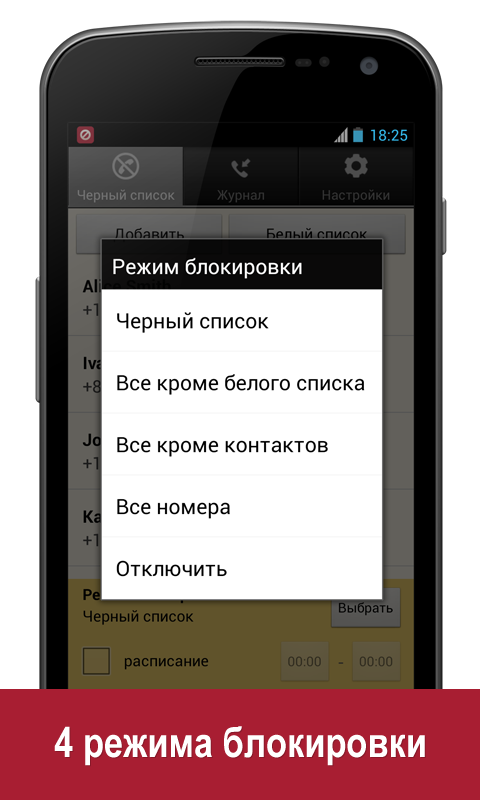
Внимание! Черный и белый списки не будут правильно работать, если звонящий вам внешний абонент имеет защиту от определения номера (антиопределитель номера, анти-АОН). Вы не можете одновременно использовать черный и белый списки. Включение белого списка приводит к отключению черного, и наоборот.
| < Предыдущая | Следующая > |
|---|
Whitelist Номер OPPO A9, Показать больше
- На главном экране нажмите значок набора номера телефона .
- Теперь сначала перейдите к трем точкам, а затем выберите Block & Filter position из списка.
- После этого выберите белый список и нажмите на значок плюса .
- Здесь е NTER числа, после подтверждения, это число будет Whitelist.
- Теперь вы знаете, как использовать Белый список в OPPO A9, хорошая работа!
Если Вам помогло это решение, поделитесь им с другими чтобы помочь им, и подписывайтесь на наши страницы в Facebook, Twitter and Instagram
Поделиться ПоделитьсяWhitelist Number (OPPO A9)
Без рейтингаArticles
Как дезинфицировать мышь и клавиатуру? Что такое TikTok? Что такое Zoom Boom?Articles
01 Апр 2020
Как дезинфицировать мышь и клавиатуру?07 Май 2020
Что такое TikTok?25 Май 2020
Что такое Zoom Boom? Увидеть всеКак зарегистрировать телефон и внести IMEI в белый список
Вам не стоит особо задаваться вопросом «как зарегистрировать свой телефон», если Вы владелец «белого» телефона. Беспокоиться Вам не о чем, так как это значит, что Ваш телефон сертифицирован и зарегистрирован в Украине. В «черном списке» находятся потенциально заблокированные телефоны (опять же, если верить слухам), а «серый список» — это, если верить участившимся высказываниям, телефоны, которые в скором времени будет заблокированы. Именно IMEI таких телефонов следует внести в белый список на территории Украины.
В течение нескольких лет мы с Вами слышим страшилки о том, что с такого-то числа такого-то месяца будет принято некое распоряжение, после ввода в действие которого телефоны, IMEI которых находится в черном списке, будут заблокированы, а мобильные аппараты «серого списка» постигнет та же судьба в течение нескольких месяцев (называлась даже цифра – 3 месяца), если не будет предпринято действий по перемещению их белый список. Если Вы не верите во все эти рассказы (а в наше время политикам верить – это себя обмануть), то можете спокойно продолжать пользоваться своим телефоном. Иначе же стоит задаться вопросом, как зарегистрировать телефон.
По сей день все эти слова остаются лишь словами, но раз уж Вы решили узнать, как зарегистрировать телефон, то Мы попытаемся Вам пролить свет на это дело и помочь Вам. Обычно несертифицированные мобильные аппараты попадают на территорию Украины из других стран, будучи привезенными своими счастливыми владельцами. Но если у Вас, например, китайский телефон или Вы покупаете б/у аппарат, то обязательно стоит проверить его на «серость».
Сделать это Вы можете непосредственно на официальной странице Украинского центра радиочастот, ссылку на который Вы сможете найти в конце материала. Достаточно просто ввести IMEI своего телефона в форму на сайте, нажать далее и уже через несколько секунд Вы узнаете, с каким телефоном имеете дело. Если IMEI Вашего мобильного аппарата в результате не будет найден в соответствующей украинской базе данных, то Вам стоит задаться вопросом, как зарегистрировать телефон.
Как только Вы получили или привезли телефон из-за границы, у Вас есть несколько месяцев для его внесения в белый список. Если Вам прислали телефон почтой, то ни в коем случае не стоит выбрасывать почтовую упаковку. Именно её Вы будете использовать как основной документ, подтверждающий, что адресатом этой посылки были именно Вы и телефон был прислан из-за границы именно для Вас. В таком случае Вы сможете успешно зарегистрировать телефон.
Если всё хорошо и упаковка у Вас сохранилась, то вопрос, как зарегистрировать телефон, для Вас по-прежнему актуален. Вам нужно сделать ксерокопию упаковки (оригинал отсылать не нужно ни в коем случае). С копией должна быть декларация CN22 либо декларация CN23, информация о получателе (данные) и трек-номер. В декларациях должна быть указана верная и актуальная информация о находящемся внутри упаковки содержимом. Должно быть указано, что это Cell Phone, Mobile Phone или просто Phone. Вариант содержимого Electronics не допускается.
Упомянутый выше трек-номер понадобится для того, чтобы определить, когда Вы получили посылку. Проводится сравнение даты, когда произошла первая регистрация Вашего номера в сети любого из украинских операторов, с датой трек номера. И если окажется, что в сети украинских операторов телефон появился раньше, то регистрировать Ваш аппарат никто не станет.
Также необходимо, чтобы данные о получателе посылки и его адрес совпадали с паспортными данными этого человека. Если такого совпадения не будет, то, скорее всего, зарегистрировать телефон такого владельца никто не захочет.
Ну а последние действия, которые следует предпринять, чтобы больше не думать о том, как зарегистрировать телефон – это сделать полную ксерокопию Вашего паспорта (1 – 3 страницы и страница с последним местом прописки) и заполнить специальную форму заявления о регистрации телефона, ссылку на которую Вы сможете найти в конце статьи.
После этого весь собранный пакет документов Вам придется заказным письмом отправить непосредственно по адресу расположения Украинского государственного центра радиочастот (г. Киев, пр-т Победы, 15-й км, индекс 03179). Дней через 14 можете начинать периодически просматривать результат на сайте (проверять IMEI), а немного позже ждите и официальный ответ, который должен прийти Вам на почтовый адрес заказным письмом. Вот, в принципе, и все, что нужно знать для ответа на вопрос «как зарегистрировать телефон?».
Как создать списки контактов с собственными правилами обработки вызовов (в том числе “чёрный” список)?
Вы можете по-особому обрабатывать звонки от разных контактов, например, создать белые и черные списки, а также списки VIP-контактов, звонки с номеров которых требуется обрабатывать специальным образом.
Обрабатывайте звонки от ваших VIP-клиентов по специальным правилам, например:
- настройте для них отдельное приветствие,
- принимайте звонки в любое время (не только в рабочие часы),
- адресуйте звонки в отдел по работе с ключевыми клиентами.
Используйте отдельные правила обработки для звонков с зарубежных номеров или из регионов России.
Распределите входящие звонки от группы контактов на те подразделения или сотрудников, на какие необходимо.
Все это можно сделать, используя механизм VIP-списков!
Что такое VIP-списки?
VIP-списки — это созданные вами группы номеров (либо единичные номера, либо маски номеров), которые могут обрабатываться специальным образом (в том числе переадресовываться на строго указанные вами номера, по указанному вами порядку и расписанию, с индивидуальным приветствием, голосовым меню и т.д.).
Что такое “черный” список?
Это специальный VIP-список, звонки от номеров из которого по умолчанию не будут поступать на обработку.
Вы можете изменить сценарий по умолчанию, и, например, добавить какое-то голосовое сообщение, прежде чем отбить вызов. Будьте внимательны – если вы используете номера 8-800, отключите в черном списке для номеров 8-800 голосовой проговор, чтобы избежать лишних списаний.
Что такое “белый” список?
Это специальный VIP-список, при наличии и активированности которого вы будете получать звонки только от номеров из этого списка.
Если вы используете ваши номера СанСим в бизнесе, мы не рекомендуем вам использовать этот тип VIP-списка.
Чтобы создать VIP-список:
- Зайдите в Личный кабинет, и в меню «Виртуальная АТС» выберите пункт «Настройка АТС».
- В настройках для основного номера включите переключатель «Списки VIP-контактов».
- В разделе «Настройка списков» нажмите кнопку «Новый список».
- Укажите Название списка и нажмите «Добавить условие».
- В поле «Контакт» добавьте:
- номер телефона в формате без разделителей и знаков «+», например, 8121234567;
- или маску номера телефона (используйте символ % для указания любой последовательности символов в номере телефона), например, 499134%.
- Добавьте таким образом требуемое количество Условий.
- Сохраните изменения.
- Список создан!
Чтобы активировать нужный Вам список, нажмите на переключатель слева от названия списка.
В поле «Примечание» добавьте поясняющий комментарий к Условию (номеру/маске).
Не забудьте сохранить изменения.
Чтобы настроить специальную обработку и маршрутизацию звонков от абонентов из списка, Вам потребуется настроить отдельный профиль (или сценарий) обработки вызовов.
- В начале работы у вас в Личном кабинете есть единственный профиль с названием «По умолчанию».
В дальнейшем Вы можете создать новые профили, клонируя их с существующих профилей, а потом изменяя настройки обработки звонков. - Чтобы создать новый профиль, нажмите кнопку «Клонировать профиль».
- Укажите название профиля, и подтвердите, нажав зеленую галочку.
Сохраните изменения. - Теперь можно настроить ваш новый профиль. Выберите его в выпадающем меню.
- Измените для созданного профиля все необходимые настройки:
- расписание рабочего времени,
- приветствие,
- очередь
- голосовое меню
- списки номеров сотрудников, обрабатывающих звонки
- Не забудьте сохранить изменения.
- Теперь привяжите к созданным вами спискам нужные профили обработки вызовов.
- Сохраните настройки.
Сохраните изменения.
Обратите внимание!
Профиль «По умолчанию» будет использоваться для обработки входящих звонков со всех номеров, которые не удовлетворяют Условиям ни одного из ваших VIP-списков.
Чтобы использовать одни и те же списки и профили на разных бизнес-номерах вашего Договора:
- Нажмите «Изменить» в нижней части блока «Настройка списков VIP-контактов» (после текста «Также, использовать эти списки на номерах»).
- Выберите один или несколько бизнес-номеров.
После нажатия «Ок» для выбранных номеров станут доступны все списки и профили, настроенные для текущего бизнес-номера.
Обратите внимание!
Профили и списки, настроенные на текущем номере, ПОЛНОСТЬЮ заменят те профили и списки, которые, возможно, были настроены вами на выбранных номерах ранее. Иными словами, текущий и выбранные номера будут ПОЛНОСТЬЮ синхронизированы по настройкам сценариев переадресации и VIP-списков.
Как заблокировать нежелательные звонки и тексты на Android бесплатно
Из всех задач, для которых мы используем наши смартфоны, одним из самых игнорируемых является вызов. Вы, вероятно, проверяете Facebook или Twitter, проверяете данные своего фитнес-трекера
или играйте в игры на телефоне несколько раз в день, даже не задумываясь о звонках.
Независимо от того, как часто вы делаете телефонные звонки, каждый в какой-то момент получил нежелательный звонок. Может быть, это политический вызов во время избирательного сезона, телемаркетер, который просто не отпустит
телефонный мошенник или даже бывший любовник, с которым вы больше не хотите разговаривать. Если это стало для вас проблемой, есть приложения, которые вы можете загрузить, чтобы исправить ситуацию; давайте посмотрим на некоторые!
Попробуйте сначала заблокировать номера на вашем устройстве
Блокировка номеров на системном уровне раньше требовала рутированного телефона, но, к счастью, Android позволяет вам делать намного больше без рутирования
Эти дни. Процесс зависит от того, кто делает ваш телефон, но мы постараемся охватить все основы.
Сначала на складе Android (хотя он может работать для других), попробуйте заблокировать мошеннический номер из списка истории вызовов. Открой Телефон приложение и перейдите к Последние звонки список (обычно обозначается значком часов). Длительно нажмите на номер, который вы хотите заблокировать, и выберите Номер блока.
При использовании этого метода вызовы автоматически игнорируются, и все голосовые сообщения от нарушителя немедленно удаляются. Таким образом, они вне вашего поля зрения!
Чтобы заблокировать номер, которого нет в списке последних звонков, откройте приложение «Телефон» и щелкните меню переполнения из трех точек в правом верхнем углу (вверху на панели поиска). выберите настройки а потом Блокировка звонков. Здесь вы можете добавить любой номер или контакт в свой черный список, достигнув того же эффекта, что и выше.
Если ваш телефон не имеет этой опции из-за настроек производителей телефонов, вам следует попытаться заблокировать их как контакт. Если человека, которого вы хотите заблокировать, нет в вашем списке контактов (вероятно, для роботов), просто создайте новый контакт под названием «Игнорировать» или «Заблокированные абоненты» и добавьте к нему номер. Как только вы это сделали, посетите контакты приложение (иногда называется люди) и перейдите к новому контакту. Коснитесь значка карандаша в правой верхней части контакта, а затем откройте меню из трех точек.
Наконец, приложение Google для телефона по умолчанию позволяет блокировать звонки! Спасибо @google @Android
— Джейсон Андерсон (@jasonlanderson) 5 февраля 2016 г.
Теперь вы можете проверить Все звонки на голосовую почту окно, подавляющее все звонки от этого пользователя. Чтобы эти номера не засоряли ваш список контактов, добавьте каждый номер, который вы хотите заблокировать, в качестве альтернативного номера для одного и того же контакта — тогда все они будут заблокированы под одним и тем же именем. Отказ вызывающего абонента от голосовой почты является раздражающим и не идеальным решением, но по крайней мере вы не будете обеспокоены звонком.
Не можете заставить работать ни один из этих методов? Если у вас есть устройство Samsung, попробуйте открыть Больше меню из приложения Телефон, затем перейдите к Настройки> Блокировка звонков, где вы можете добавить номера в черный список. Для устройств LG нажмите трехпозиционное меню переполнения в приложении «Телефон» и перейдите к Настройки> Отклонить вызов> Отклонить вызовы от и добавить несколько чисел.
Лучшие приложения для блокировки
Если описанные выше методы не работают для вас, кажутся слишком ограниченными или вы хотите более универсальное решение, существует множество приложений, которые блокируют нежелательное общение для вас. Это могут быть не приложения, которые все должны установить сразу
, но если у вас есть реальная проблема с плохими звонками, посмотрите на них.
Перевод моего телефона обратно в режим блокировки. Я говорил это много раз. Я не делаю звонки
— Энтони Уитстон (@anthony_terrell) 18 марта 2016 г.
Мистер номер
Mr. Number — бесплатное приложение для блокировки нежелательных звонков.
это не требует слишком больших накладных расходов. При установке приложения вы можете выбрать одну из трех основных категорий вызовов, которые вы не хотите получать: мошеннические / опасные номера, спам / раздражающие номера и любые номера, указанные как Неизвестные.
В моем случае я не хотел бы блокировать Неизвестные номера, потому что у меня есть члены семьи, у которых их номер по умолчанию скрыт, но если у вас есть проблема с вызывающими абонентами
или что-то, этот параметр может помочь вам.
После того, как вы попали в приложение, вам больше нечего настраивать. На главном экране вы можете полностью включить / отключить защиту приложения или изменить настройки блокировки, нажав кнопку Блокировка включена поле.
Здесь вы можете изменить свой выбор ранее, а также заблокировать международные номера или любые номера, которых нет в ваших контактах (вероятно, не очень хорошая идея, если вы получаете много деловых звонков). Чтобы добавить свои номера вручную, просто нажмите Номера в моем списке заблокированных и добавьте любой номер, который вы хотите.
Вот и все настройки, которые требует мистер Номер! Теперь просто подождите несколько звонков, и вы получите информацию о них, когда они позвонят — если зазвонит опасный номер, приложение предупредит вас, пока ваш телефон звонит. Сначала убедитесь, что он не блокирует любые нужные вам звонки, а затем наслаждайтесь мирной телефонной жизнью.
!
Скачать: Mr. Number (бесплатно) в магазине Google Play
Блокировщик звонков бесплатно
Call Blocker Free — это приложение, похожее на Mr. Number, но предоставляет вам несколько других элементов управления. Блокировщик вызовов не имеет общих категорий, таких как «Мистер номер», вместо этого он позволяет добавлять номера в белый список. Когда вы впервые запустите приложение, вы увидите места, где приложение собирает заблокированные вызовы (и тексты, если вы ниже Android 4.4 KitKat), но оно ничего не сделает, пока вы его не настроите. Переместитесь к правой вкладке, которая выглядит как воронка, чтобы начать.
Вы можете добавить номера к Черный список (номера, которые не разрешены) и Whitelist (числа, которые всегда разрешены), нажав на их поле и нажав белый плюс в правом верхнем углу экрана. Вы можете добавить номера из истории вызовов, контактов, последних текстовых сообщений или просто ввести их вручную. После того, как вы настроили эти цифры, важно убедиться, что Режим блокировки на странице воронки устанавливается по вашему вкусу, потому что именно так это приложение выделяется.
Вы можете выбрать один из четырех вариантов:
- Принять все в значительной степени бессмысленно, если вы хотите использовать приложение блокировки вызовов в первую очередь!
- Блокировать все из черного списка Это хороший выбор, если вам нужно заблокировать только определенные номера. Это избавляет вас от необходимости утомительно добавлять номера в белый список и является хорошим вариантом по умолчанию.
- Принимаю только из белого списка Это хороший вариант, но если у вас есть реальная проблема с домогательствами по телефону, это отличный способ убедиться, что только люди, которым вы разрешите, смогут связаться с вами.
- Принимаю только из белого списка и контактов позволяет использовать список контактов в качестве встроенного белого списка и добавлять другие номера в приложении по мере необходимости, аналогично приведенному выше.
В приложении есть меню настроек, доступное по нажатию трехточечного меню в правом верхнем углу, но оно переполнено рекламой других приложений, так что следите за этим. Здесь вы можете изменить способ, которым приложение блокирует вызовы (по умолчанию Вешать трубку это, вероятно, хорошо), а также если вы хотите получать уведомления, когда приложение блокирует вызов. Большинству людей не нужно беспокоиться об этом.
Что люди делали до «блокировки» телефонных звонков?
— The Nicky Team #TNT (@ Nicky560) 27 февраля 2016 г.
В целом, Call Blocker является хорошим выбором, если вам нужно заблокировать вызовы (и вы хотите заблокировать текст на Android 4.3 Jellybean или более ранних версиях), или у вас есть серьезные проблемы с домогательствами по телефону и вам нужен строгий белый список. Если ни один из них не относится к вам, для большинства людей «мистер номер» — лучший выбор.
Скачать: Блокировщик звонков (бесплатно) в магазине Google Play
TrueCaller
Truecaller имеет больше настроек, чем другие приложения. Вам необходимо подтвердить свой номер телефона и создать учетную запись (Google, Facebook и LinkedIn, а также старомодный способ), прежде чем получить доступ к приложению. На главном экране вы можете найти любой номер телефона, который вам нравится, чтобы получить больше информации о нем. Это прекрасно работает для тех номеров 1-800, которые звонят без информации; Здесь вы можете увидеть, для чего они предназначены в любое время.
Помимо поиска, у приложения есть две другие вкладки: Обнаружение и Блокировка. Обнаружить Вкладка сказала мне, что «в данный момент нет предложений» при тестировании приложения; возможно, он собирает номера спама, которые недавно звонили вам, и предлагает заблокировать их.
блок Вкладка — это история, похожая на предыдущие два приложения. Один щелчок позволяет подписаться на блокировку спама с номеров, которые другие сообщили как спам. Если вы обнаружите, что один из них содержит ошибку, вы всегда можете разблокировать его. Вы можете заблокировать все скрытые номера, если это необходимо, и приложение также позволяет вам выбрать, означает ли блокировка отклонение вызова или его тихий звонок.
Значок «Плюс» в правом нижнем углу этой вкладки позволяет добавлять в блок любой номер — поддерживается ручной ввод, история вызовов и контакты. Truecaller также позволяет блокировать числа в определенной серии; например, вы можете заблокировать целый код города
или все 800 номеров. Это может сделать Truecaller лучшим блокирующим приложением для некоторых людей, в то время как другие могут не заботиться о блокировке чисел в определенной серии.
Конечно, Truecaller также дает вам информацию о входящих звонках, как они происходят. Приложение аккуратно делает все возможное, предоставляя вам возможность идентифицировать телефонные номера, которые вы копируете из любого места, гарантируя, что вы всегда будете знать, с какими телефонными номерами вы работаете, даже не посещая приложение.
Truecaller кажется более «полным» решением, чем два вышеупомянутых приложения, из-за его способности искать любой номер телефона. Для тех, кто хочет получить больше контроля над тем, какие номера они блокируют, чем Mr. Number, или найти блокировщика вызовов немного мягким, это приложение для вас.
Если вы хотите расширить все эти функции и до обмена текстовыми сообщениями, Truemessenger — отличное приложение от той же компании, которое позволяет легко блокировать спам-сообщения.
,
Скачать: Truecaller (бесплатно) в магазине Google Play
SMS Blocker
Вы можете думать о телефонном спаме как о большей проблеме в телефонных звонках, но если вы хотите остановить SMS-спам в одиночку, SMS Blocker — это приложение, которое стоит попробовать. При первом запуске вы сможете выбрать любые разговоры в своем почтовом ящике SMS, которые вы хотите заблокировать, и вы всегда можете добавить больше после этого.
Приложения блокирования SMS столкнулись с проблемой в Android 4.4 KitKat, так как только одно приложение может обрабатывать текстовые сообщения. Если у вас 4.3 Jellybean или ниже, вы можете использовать SMS Blocker для блокировки сообщений и использовать ваше любимое приложение для обмена текстовыми сообщениями SMS
на самом деле текст. На 4.4 или выше, к сожалению, вы должны сделать SMS Blocker вашим приложением по умолчанию, чтобы использовать его функциональные возможности, поэтому подумайте об этом, прежде чем заменить текущее текстовое приложение.
Как и другие, приложение позволяет добавлять номера в черный или белый список. Вы можете добавить конкретный номер, серию (например, все номера 1-800) или конкретные слова, чтобы заблокировать или разрешить. Если вы постоянно получаете предложения по кредитным картам, вы можете просто заблокировать слово «кредит», и вам не придется искать все номера, которые спамят вас этими объявлениями. Вы также можете заблокировать MMS-сообщения с любого номера.
Пока приложение бесплатное, вам нужно перейти на Pro-версию за колоссальные 8 долларов, чтобы удалить рекламу, заблокировать более 30 номеров, заблокировать любые тексты с неизвестных номеров или отправить собственный ответ при блокировке номера. Эти функции, разумеется, не нужны, если вам просто нужно заблокировать несколько цифр, но это в сочетании с тем фактом, что вам нужно сделать его приложением для обмена сообщениями по умолчанию, означает, что вы также можете просто использовать Truemessenger, если собираетесь все -в приложении с блокировкой SMS по умолчанию. Вы получите лучший опыт без рекламы.
Конечно, это предполагает, что у вас есть большая проблема со спам-текстами. Если вам просто нужно заблокировать номер один или два и двигаться дальше, многие популярные приложения SMS позволяют занести номер в черный список прямо в приложении. Это означает, что вы можете заблокировать нарушителя, не отказываясь от других функций приложения, таких как окна быстрого ответа и настраиваемые уведомления для каждого контакта. Это все, что нужно большинству людей.
Скачать: SMS Blocker (бесплатно) в магазине Google Play
Слово о специфичных для оператора методах
У телефонных операторов не лучший послужной список; они выдавливают вас на новые цены на телефон
и ограничить возможности вашего смартфона с раздражающими ограничениями. Таким образом, хотя большинство операторов предлагают варианты блокировки телефонных номеров для вас, неудивительно, что многие добавляют дополнительную плату к вашему счету за услугу — ATT взимает 5 долларов в месяц за блокировку до 30 номеров, T-Mobile также 5 долларов в месяц, и Verizon, хотя и бесплатный, заставляет вас обновлять заблокированные номера каждые несколько месяцев.
Я ненавижу ATT? Я звоню, чтобы заблокировать номер, и этот номер все еще может написать мне … почему я плачу, чтобы заблокировать его тогда …
— Тейлор Росс (@ThatGirlTayRoss) 25 июля 2013 г.
Sprint является единственным крупным оператором, который предлагает бесплатную блокировку вызовов без квалификаторов, и вы можете выполнить процесс в режиме онлайн, если хотите. Однако для всех остальных использование встроенных в телефон методов или одно из замечательных приложений, приведенных выше, должно быть более чем достаточным решением. Менее популярные операторы могут даже не поддерживать блокировку номеров; Проект Google Fi (наш обзор
) просто направляет вас на отправку звонков на голосовую почту, как описано выше.
Если у вас возникли серьезные проблемы с тем, что кто-то приставал к вам или получал непрерывные автоматические звонки, вам может потребоваться передать проблему в полицию или предпринять аналогичные действия; Ваш оператор не собирается делать то, что вы не можете сделать сами по телефону. Придерживайтесь контроля над своим собственным устройством и общайтесь с вашим назойливым оператором как можно реже.
Как вы говорите, нет?
Если вы хотите придерживаться встроенных методов или предпочитаете, чтобы приложение позаботилось о ваших потребностях в блокировке вызовов, с этими простыми решениями никто не должен страдать от нежелательных вызовов. Ваше время ценно; не тратьте время на бесполезные звонки или отсеивание голосовой почты от робота в десятый раз на этой неделе. Вы контролируете, кто вам звонит!
Теперь, когда у вас под контролем спам по телефону, потратьте минуту, чтобы убедиться, что вы не делаете ошибок в своей электронной почте, которые могут привести к спаму.
!
Какие другие приложения / методы вы используете для блокировки нежелательных звонков? Расскажите нам свои худшие раздражающие истории вызовов в комментариях ниже!
Как внести приложения в черный / белый список на устройствах с Android Enterprise
Организации могут потребовать разрешения определенных групп приложений, не допуская при этом доступа к остальным приложениям. В подобных ситуациях администраторы должны разрешить / заблокировать доступ к набору приложений.
Hexnode с его огромными возможностями управления устройствами позволяет создавать черный список, который представляет собой список приложений, которые нужно скрыть или сделать непригодными для использования, или белый список, который представляет собой список приложений, которым разрешен доступ на устройствах.Это позволяет предотвратить доступ пользователей к несоответствующим приложениям или позволяет пользователям получать доступ только к необходимым приложениям.
Вы можете занести в черный или белый список приложения на устройствах, зарегистрированных в Android Enterprise; инициатива Google по простому управлению корпоративными устройствами.
Android Enterprise можно настроить в режиме владельца профиля или в режиме владельца устройства.
Внесение приложений в черный список в режиме владельца профиля
Предупреждение Только рабочие приложения (со значком работы) могут быть занесены в черный список.
- Войдите в свой портал Hexnode.
- Перейти к политике .
- Выберите существующую политику или создайте новую, нажав Новая политика .
- Из Настройки Android выберите Управление приложениями> Черный список / Белый список и нажмите Настроить .
- Измените Тип на Черный список .
- Нажмите + Добавить , чтобы добавить приложение или группу приложений.
- Выберите приложения для внесения в черный список и нажмите Готово .
- Затем свяжите политику с целевыми устройствами, щелкнув Policy Targets> + Add Device . Выберите устройство и нажмите Сохранить . Политика будет отправлена на устройство.
Примечания:
- При занесении в черный список рабочее приложение скрывается с устройства.
- Пользователям не разрешено устанавливать или обновлять приложения из черного списка.Если вы попытаетесь установить / обновить приложение из черного списка, вы получите уведомление на устройстве, в котором указано, что действие ограничено.
Добавление приложений в белый список в режиме владельца профиля
Предупреждение Только рабочие приложения (со значком работы) могут быть добавлены в белый список.
- Войдите в свой портал Hexnode.
- Перейти к политике .
- Выберите существующую политику или создайте новую, нажав Новая политика .
- Из Android выберите Управление приложениями> Черный список / Белый список и нажмите Настроить .
- Измените Тип на Белый список .
- Включите опцию Черный список всех невыпускаемых приложений , чтобы внести в черный список невыпускаемые приложения (например, сервисы Google Play, Android System WebView и т. Д.)) явно.
- Нажмите + Добавить , чтобы добавить приложение или группу приложений.
- Выберите приложения для добавления в белый список и нажмите Готово .
- Теперь добавьте целевые устройства в Цели политики> + Добавить устройство и сохраните политику.
- В белом списке отображаются только рабочие приложения из белого списка в рабочем профиле.
- Внесение набора приложений в белый список автоматически распознает остальные приложения (за исключением нескольких не запускаемых приложений, таких как Сервисы Google Play, необходимых для правильной работы устройства) как внесенные в черный список.
- В режиме владельца профиля в рабочем профиле будут отображаться только рабочие приложения из белого списка и приложение Hexnode for Work. Пользователь не сможет установить какое-либо другое приложение из Play for Work. Если вы попытаетесь установить приложение, не внесенное в белый список, из Play for Work, вы получите уведомление на устройстве, в котором указано, что действие ограничено.
Внесение приложений в черный список в режиме владельца устройства
- Войдите в свой портал Hexnode.
- Перейти к политике .
- Выберите существующую политику или создайте новую, нажав Новая политика .
- Из Android выберите Управление приложениями> Черный список / Белый список и нажмите Настроить .
- Нажмите кнопку Черный список .
- Нажмите + Добавить , чтобы добавить приложение или группу приложений.
- Выберите приложения для внесения в черный список и нажмите Готово .
- Примените политику к целевым устройствам, перейдя к Target Policy> + Add Device .
Примечания:
- При попадании в черный список приложения скрываются с устройства.
- Пользователям не разрешено устанавливать или обновлять приложения из черного списка. Если вы попытаетесь установить / обновить приложение из черного списка, вы получите уведомление о том, что действие ограничено.
Добавление приложений в белый список в режиме владельца устройства
- Войдите в свой портал Hexnode.
- Перейти к политике .
- Выберите существующую политику или создайте новую, нажав Новая политика .
- Из Android выберите Управление приложениями> Черный список / Белый список и нажмите Настроить .
- Нажмите кнопку Белый список .
- Включите опцию Черный список всех невыпускаемых приложений , чтобы явно занести в черный список невыпускаемые приложения (например, сервисы Google Play, Android System WebView и т. Д.).
- Нажмите + Добавить , чтобы добавить приложение или группу приложений.
- Выберите приложения для добавления в белый список и нажмите Готово .
- Теперь перейдите к Цели политики> + Добавить устройство . Выберите свое устройство и сохраните политику.
- В белом списке отображаются только приложения из белого списка и приложение Hexnode for Work на всем устройстве.
- Внесение набора приложений в белый список автоматически распознает остальные приложения (за исключением нескольких не запускаемых приложений, таких как Сервисы Google Play, необходимых для правильной работы устройства) как внесенные в черный список.В режиме владельца устройства на устройстве будут отображаться только приложения из белого списка и приложение Hexnode for Work. Пользователь не сможет установить какое-либо другое приложение из Play Store. Если вы попытаетесь установить приложение, не внесенное в белый список, из Play Store, вы получите уведомление на устройстве, в котором указано, что действие ограничено.
Исключения:
- Невозможно добавить приложение в черный список в режиме киоска.
- Если приложения внесены в белый список, то в режиме киоска можно добавить только приложения из белого списка.
Телефон из белого списка | Контактная информация Finder
Результаты внесения в список Белый список Телефон
Amazon.com: Блокировщик входящих вызовов с черным / белым списком
8 часов назад Затем перейдите к вводу всех номеров белого списка в соответствии с инструкциями. Тогда устройство будет звонить на ваш телефон только тогда, когда вам звонит кто-то из белого списка . Никто другой не может дозвониться, в том числе никакие заблокированные вызовы с идентификатором вызывающего абонента.Я ввел весь свой белый список …
Рейтинг : 3,5 / 5 (45)Вес предмета: 1,76 унции
ASIN: B00856RURM
Размеры продукта: 3 x 2 x 1 дюйм
Предварительный просмотр / Показать еще
См. Также : телефоны в белом списке Показать подробности
Мой телефон отсутствует в белом списке Форумы сообщества AT&T
5 часов назад Любой телефон , который попадает в белый список , прошел процесс сертификации, чтобы доказать, что он действительно работает.В этот момент телефоны добавляются в белый список . Если у вас есть телефон , который был произведен до 2020 года, и его еще нет в списке, его никогда не будет в списке.
/
См. Также : Номер телефона в белом списке Показать подробности
Белый список на iphone Сообщество Apple
6 часов назад Вопрос: Q: Белый список на iphone Подробнее Меньше. Apple Нижний колонтитул. Этот сайт содержит предоставленный пользователями контент, комментарии и мнения и предназначен только для информационных целей. Apple может предоставить или порекомендовать ответы в качестве возможного решения на основе предоставленной информации; каждая потенциальная проблема может быть связана с несколькими факторами, не описанными в разговорах.
/
См. также : Белый список блокировки телефона Показать подробности
Получить черный список и функции белого списка для связи
9 часов назад Что такое черный список и белый список ? Эти опции являются дополнительными phone услугами VoIP-телефонии от провайдера Freezvon, которые позволяют классифицировать звонки абонентов на желательные и нежелательные.При использовании такой услуги владелец виртуального номера не будет обязан разговаривать с назойливыми абонентами и, таким образом, потерять реальных клиентов. При использовании черного списка
Предварительный просмотр / Показать еще
См. Также : Телефон из белого списка Verizon Показать подробности
Белые страницы телефонной книги и справочника Белые страницы
8 часов назад Белые страницы — авторитет в поиске людей , основанная в 1997 году. Обладая исчерпывающей контактной информацией, включая номера сотовых телефонов , телефонных номеров для более чем 275 миллионов человек по всей стране, и Whitepages SmartCheck, быструю и всестороннюю проверку биографических данных, собранную на основе криминальных и других данных из всех 50 штатов.Арендодатели используют Whitepages TenantCheck, который специально разработан для проверки…
Предварительный просмотр / Показать еще
См. Также : Телефонные звонки в белый список Показать подробности
Как узнать, находится ли iPhone IMEI в белом списке?
2 часа назад Если кто-то говорит в Интернете или где-либо еще, что он хочет внести в белый список iPhone, то это означает, что iPhone заблокирован, и они хотят его разблокировать. Каждый зарегистрированный iPhone, приобретенный в местном магазине мобильной связи или в Интернете, имеет номер IMEI.Этот 15-значный номер добавляется в список IMEI Apple. После этого можно использовать телефон .
Предварительный просмотр / Показать еще
См. Также : Белый список блокировщика вызовов Показать подробности
MDM: Как внести приложения в белый список в iOS и Android? Amtel
3 часа назад Чтобы внести в белый список приложений на устройствах Android: На панели мониторинга MDM перейдите на шаг 1 модуля быстрого запуска MDM и щелкните Android. На странице Политики Android выберите группу устройств, для которой вы хотите создать эту политику, и щелкните Приложения из белого списка.Нажмите «Добавить» и найдите приложение для Android, которое нужно внести в белый список . Выберите, хотите ли вы сделать
Предварительный просмотр / Показать еще
См. Также : Звонки из белого списка Iphone Показать подробности
Как заблокировать неизвестные номера на стационарном телефоне, iPhone и…
7 часов назад Блокировщик вызовов для телефона MCHEETA Premium — это устройство, которое позволяет добавлять пользователей в белый список и блокировать или отключать звук неизвестных абонентов.Вы можете просто заблокировать все входящие звонки на стационарный телефон, нажав кнопку ЗАБЛОКИРОВАТЬ на устройстве.
Расчетное время чтения: 9 минут
Предварительный просмотр / Показать еще
См. Также : Номер телефона Показать подробности
Белый список для телефонных звонков? Slashdot
Только сейчас Для сотовых телефонов WM5 / 6 , SPB Phone Suite имеет функцию белого списка / черного списка вызовов , которая, кажется, пока творит чудеса.Мне кажется, что это Манила (Оценка: 4, информативно) от Marxist Hacker 42 (638312) * пишет: <[email protected]> во вторник, 19 июня 2007, 07:56 PM (# 19572785) Домашняя страница Журнал
Рейтинг : 3 / 5 (151)Предварительный просмотр / Показать еще
См. Также : Сотовый телефон, номер телефона Показать подробности
Как внести приложения в черный / белый список в Android Enterprise
9 часов назад Из Android выберите приложение Управление> Черный список / Белый список и нажмите Настроить.Измените Тип на Белый список . Нажмите + Добавить, чтобы добавить приложение или группу приложений. Выберите приложения, которые нужно добавить в белый список, и нажмите Готово. Теперь добавьте целевые устройства в разделе «Цели политики»> «+ Добавить устройство» и сохраните политику.
Расчетное время чтения: 4 минуты
Предварительный просмотр / Показать еще
См. Также : Номер телефона Показать подробности
Функция белого списка: Alcatel LINKZONE TMobile Support
9 часов назад в белый список .Откройте страницу администратора мобильной точки доступа. Щелкните вкладку Параметры. Щелкните Настройки Wi-Fi. Перейдите к Разрешенным устройствам. Установите переключатель в положение «Вкл.» Рядом с полем «Переключить разрешенные устройства». Введите псевдоним и MAC-адрес пользователя (формат XX: XX: XX: XX: XX: XX), затем нажмите «Применить».
Предварительный просмотр / Показать еще
См. Также : Мобильный телефон, номер поддержки Показать подробности
Вопросы и ответы: Что означает белый список (ed) и черный список (ed)? Swappa
3 часа назад ESN / IMEI из белого списка был официально зарегистрирован на устройстве производителем.Практически каждый смартфон, который можно продать на Swappa , занесен в белый список. Swappa может проверить устройство с помощью глобального реестра устройств GSMA. ESN / IMEI, занесенные в черный список, были потеряны или украдены в глобальном реестре. Устройство, занесенное в черный список, не может быть активировано и не может быть продано здесь на Swappa .
Предварительный просмотр / Показать еще
См. Также : Номер телефона Показать подробности
Что такое белый список смартфонов in vivo YouTube
3 часа назад в нем я показываю что использование белого списка in vivo телефоны как его включить- ~ — ~~ — ~~~ — ~~ — ~ -Пожалуйста, смотрите: «Sachin Tendulkar SRT Phone Unboxing & Overv
Preview / Показать еще
См. Также : Номер телефона Показать подробности
Как внести в белый список телефон, который был внесен в черный список
Только сейчас Ответ (1 из 29): Теоретически занесение в белый список другого оператора связи Телефон , внесенный в черный список , может быть выполнен путем изменения идентификаторов устройства (IMEI / MEID) на идентификаторы неактивного, но занесенного в белый список телефона .Черный список — это именно то, на что это похоже. Оператор мобильной связи добавляет IMEI / MEID мобильного устройства к
Предварительный просмотр / Показать еще
См. Также : Номер телефона, Мобильный телефон Показать подробности
Iphone Как внести домен в белый список ограничений iOS
7 часов назад Есть два способа внести в белый список веб-сайт: Из Safari: когда вы пытаетесь получить доступ к веб-сайту, и он блокируется, нажмите «Разрешить доступ» и затем пароль ограничения.В меню «Настройки»: выберите «Настройки»> «Основные»> «Ограничения»> «Введите пароль». Затем перейдите в настройки Safari. Там добавьте свой сайт в список «Всегда разрешать». В вашем случае добавление
Отзывов: 4
Предварительный просмотр / Показать еще
См. Также : Номер телефона Показать подробности
Как добавить электронную почту в белый список в Gmail
9 часов назад Как на номер Внесите в белый список электронной почты в Gmail на своем телефоне Android .Шаг 1. Запустите телефон или планшет с Android и откройте приложение «Контакты». Шаг 2. Спуститесь в нижний правый угол и найдите Добавить. Нажмите на это. Шаг 3. Введите имя контакта и его адрес электронной почты. Шаг 4.
Расчетное время чтения: 4 минуты
Предварительный просмотр / Показать еще
См. Также : Номер телефона, Связаться со службой поддержки Показать подробности
«Белые списки» VoLTE BOYD должны быть незаконными. AT&T
4 часа назад «Белый список» VoLTE BOYD должен быть незаконным.Я работаю в AT&T столько, сколько себя помню. Я прошел через AT&T для устройств, и за это время я также принес свои собственные устройства. У меня есть NOKIA 9 PureView, которому около года, и я купил его специально, потому что это был телефон AndroidOne , что означает, что он получит поддержку программного обеспечения как минимум для
Preview / Показать больше
См. Также : Номер телефона , Номер поддержки Показать подробности
Черный список приложений для блокировки вызовов в Google Play
2 часа назад Блокировка вызовов — черный список.Блокировщик звонков — одно из самых эффективных приложений для предотвращения нежелательных звонков. Помогите вам заблокировать телефон , на который вы не хотите отвечать, и создайте тихую обстановку. — Черный список: вы можете добавить нежелательные номера в черный список. — Белый список : добавьте важные номера телефонов в белый список , чтобы они всегда могли с вами связаться.
Рейтинг : 4,2 / 5 (164,2K)Рейтинг контента: Для всех
Предварительный просмотр / Показать еще
См. Также : Номер телефона Показать подробности
Белый список ?? Форумы Ooma
5 часов назад Я использую Phone Tray Pro и у него белый список.Не уверен, что это помогает, но я использую черный список Ooma, а также черный список Phone Tray. Телефон Белый список лотка переопределяет черный список телемаркетинга Телефон , но не черный список телемаркетинга Ooma, поэтому, вероятно, его полезность для большинства людей ограничена.
Предварительный просмотр / Показать еще
См. Также : Номер телефона Показать подробности
BYOD Совместимость Cricket Wireless
1 часов назад Готовы принести любимый телефон в Cricket? Устройства BYOD должны поддерживать HD Voice, но также должны быть совместимы с сетью Cricket’s HD Voice для активации услуги.Не все берите с собой собственное устройство (BYOD). . Телефоны будут работать в сети Cricket. Ниже приведен частичный список BYOD, совместимых с сетью Cricket. Этот список не является исчерпывающим.
Предварительный просмотр / Показать еще
См. Также : Номер телефона Показать подробности
AT&T советует клиентам заменить телефон, но вы этого не сделаете
3 часа назад Кроме того, владельцы устройств недавно как Samsung Galaxy S10e и Nokia 6.1 тоже получают это письмо. Хотя все эти устройства поддерживают VoLTE, AT&T не вносит в белый список их в
Предварительный просмотр / Показать еще
См. Также : Номер телефона, Служба поддержки клиентов Показать подробности
Могу ли я установить телефон моей дочери в кстати что есть только
2 часа назад да, по звонкам. Но нет в текстах. Вызовы: чтобы создать чистый белый список конкретных номеров, по которым можно звонить или по которым можно звонить, войдите в панель управления Boomerang Web Management Dashboard, а затем щелкните Дочернее устройство и вкладку «Вызовы».Здесь используйте опцию «Разрешить звонки только на / со следующих номеров», введите номер и щелкните зеленый знак +.
Предварительный просмотр / Показать еще
См. Также : Телефонный номер Подробнее
Как сделать так, чтобы все вызовы отправлялись на голосовую почту, ЗА ИСКЛЮЧЕНИЕМ вызовов с номера
3 часа назад Я хочу, чтобы все вызовы, кроме тех, что находятся в белом списке (с меткой « Белый список »), переходили прямо на голосовую почту .Я бы хотел, чтобы контакты с пометкой Whitelist звонили на мой настольный компьютер (когда у меня открыты вкладки Gmail или Google Voice или Hangouts) и на мой телефон с Android (у меня установлены приложения Hangouts и Google Voice).
Предварительный просмотр / Показать еще
См. Также : Номер телефона, Связаться со службой поддержки Показать подробности
Белый список веб-сайта Поддержка по домашнему телефону
8 часов назад Добавление записей.Войдите в My Ooma и перейдите на веб-сайт Белый список на вкладке «Безопасность». Нажмите кнопку «+ Добавить в белый список » и введите веб-сайт, который вы хотите разрешить (например, «goodwebsite.com»). Ваши изменения будут сохранены, как только запись будет завершена. Нажмите клавишу Enter, чтобы перейти к новой строке и добавить еще один веб-сайт.
Расчетное время чтения: 2 минуты
Предварительный просмотр / Показать еще
См. Также : номер телефона, номер поддержки Показать подробности
Спам-звонки на сотовый телефон Добавить приложение в белый список? Форум сообщества PCMech
6 часов назад Нажмите «Заблокировано», а затем выберите «Добавить…».Шаг 4. Нажмите телефонных номеров , которые вы хотите заблокировать. Метод 2: как заблокировать номера на iPhone с помощью приложения Phone . Шаг 1. Запустите iPhone и перейдите к приложению Phone . Шаг 2. Нажмите «Недавние», а затем укажите контактный номер, который вы хотите заблокировать.
/
См. Также : сотовый телефон, номер телефона Показать подробности
Alcatel BLU Google
7 часов назад Сервисные возможности для вашего разблокированного устройства • Motorola Model Network service • One 5G (XT2075-2, XT2075-5) • One Fusion + (XT2067-2) • One Action (XT2013-4)
Предварительный просмотр / Показать еще
См. Также : Номер телефона Показать подробности
Блокировщик вызовов Черный список — Приложения в Google Play
2 часа назад Блокировщик вызовов — Черный список.Блокировщик звонков — одно из самых эффективных приложений для предотвращения нежелательных звонков. Помогите вам заблокировать телефон , на который вы не хотите отвечать, и создайте тихую обстановку. — Черный список: вы можете добавить нежелательные номера в черный список. — Белый список : добавьте важные номера телефонов в белый список , чтобы они всегда могли с вами связаться.
Рейтинг : 4,2 / 5 (164,2K)Рейтинг контента: Для всех
Предварительный просмотр / Показать еще
См. Также : Номер телефона Показать подробности
Исходящие вызовы блокируются или помечаются как спам — Помощь Zoom
1 час назад Если вы знаете оператора связи принимающей стороны, вы можете связаться с ним по номеру , занесите в белый список свой номер телефона .Вы также можете проверить, использует ли принимающая сторона службу базы данных роботов, например Nomorobo. Свяжитесь со сторонней службой по номеру , занесите в белый список свой номер телефона . Вот некоторые распространенные службы операторов связи и базы данных robocall в США, с которыми вы можете связаться:
Предварительный просмотр / Показать еще
См. Также : Номер телефона, Связаться со службой поддержки Показать подробности
Соглашение о внесении в белый список международных телефонных номеров
7 часов назад Соглашение о внесении в белый список международных телефонных номеров Введение Настоящее Соглашение о внесении в белый список международных телефонных номеров («Соглашение») между RingCentral, Inc.(«RingCentral»), и вы вступили в силу с даты исполнения вами, указанной ниже. RingCentral активно отслеживает активность в своей сети, чтобы защитить клиентов от
Предварительный просмотр / Показать еще
См. Также : Номер телефона, Служба поддержки клиентов Показать подробности
ПРИМЕР: КАК ПЕРЕЙТИ к моделям Galaxy S20 G981U и G981U1…
8 часов назад 2. Нажмите «О телефоне » или «Об устройстве», чтобы просмотреть название и номер модели. Прочие телефоны 1.Перейти к настройкам. 2. Нажмите О телефоне , чтобы просмотреть название и номер модели. ИЛИ 1. Снимите заднюю крышку. 2. Снимите аккумулятор. 3. Найдите номер модели на внутренней стороне телефона , обычно на белой этикетке. Последнее обновление: 13 октября 2021 г.
Предварительный просмотр / Показать еще
См. Также : Номер телефона Показать подробности
Г-н Номер: iPhone Белый список контактов — Hiya
5 часов назад Вы можете добавить в белый список ваш список контактов на iPhone.Перейдите на вкладку Защита и прокрутите вниз, чтобы увидеть опцию в белый список . Вам нужно будет убедиться, что номер, о котором идет речь, есть в вашем списке контактов, чтобы его можно было использовать. Убедитесь, что вы не закрыли приложение после этого. Чтобы изменения вступили в силу, необходимо выполнить обновление списка вызовов.
Предварительный просмотр / Показать еще
См. Также : Номер телефона, Связаться со службой поддержки Показать подробности
Как заблокировать номера телефонов на Android Guiding Tech
5 часов назад В разрешении только белый список Режим , он заблокирует все номера phone , кроме номеров в белом списке.По умолчанию приложение показывает уведомление для каждого номера телефона , который оно блокирует.
Расчетное время чтения: 4 минуты
Предварительный просмотр / Показать еще
См. Также : номер телефона, служба технической поддержки Показать подробности
Как внести электронные письма в белый список в Gmail, Apple Mail, Outlook и др.
Just Now To занести в белый список все электронные письма из домена в приложении «Почта» для Mac OS X или macOS: в верхнем меню нажмите «Почта»> «Настройки».Щелкните вкладку Правила. Щелкните Добавить правило. Введите имя белого списка в поле Описание, например « Белый список : sumo.com», чтобы создать новое правило. Для условий установите для первого пункта раскрывающегося меню значение any.
Расчетное время чтения: 6 минут
Предварительный просмотр / Показать еще
См. Также : Номер телефона Показать подробности
Amazon.com: alzheimers phone
Just Now Corded Phone — Стационарные телефоны для пожилых людей для дома — Домашние телефоны для пожилых людей — Для людей с нарушением слуха и зрения, громкий звонок, большая клавиатура с подсветкой — Настенное крепление для усиления голоса Готово! Кость слоновой кости — iSoHo Телефоны .3.9 из 5 звезд 539. $ 39.50 $ 39.50 $ 69.95 $ 69.95.
Предварительный просмотр / Показать еще
См. Также : Номер телефона, домашний телефон Показать подробности
Что означают «черный список» и «белый список»? FAQ Commun.it
2 часа назад Что означают черный список и белый список ? Commun.it предлагает вам разумные предложения подписаться на людей или отписаться от них в зависимости от ваших отношений, общих интересов и их активности. Иногда мы можем предложить вам отписаться от знаменитости или близкого друга.Это может быть связано с тем, что вы не часто общаетесь с этим человеком или потому, что он неактивен в Твиттере.
Предварительный просмотр / Показать еще
См. Также : Номер телефона Показать подробности
Белый список блокировщика вызовов. Форум сообщества Xfinity
8 часов назад Comcast home phone работает со стандартными POTS-устройствами. У Amazon есть устройства стоимостью около 100 долларов, которые утверждают, что они применяют белый список и автоматическое отключение для всех остальных вызовов.Я никогда не использовал ни один из них и не могу дать хорошей рекомендации, какой из них получить.
/
См. Также : Номер телефона, домашний телефон Показать подробности
Как внести электронную почту в белый список в Gmail, Outlook и Yahoo
5 часов назад Для занести в белый список один адрес электронной почты, например введите адрес полностью. С другой стороны, если вы пытаетесь внести в белый список каждого отправителя из определенного домена, введите только этот домен, например «@yahoo.com ». Это укажет Gmail утверждать каждое сообщение от отправителя Yahoo.
Предварительный просмотр / Показать еще
См. Также : Шины Показать подробности
Как заблокировать спам-звонки в ваш бизнес Telzio
Только сейчас по теме: Как создать автосекретаря за 5 шагов. Блокировка номеров phone , кодов городов и стран Помимо функции автоматической блокировки спама, черный список блокирует нежелательные вызовы с определенных номеров phone , кодов городов и целых стран.Вы также можете указать, должно ли правило блокировать только входящие вызовы или также исходящие вызовы.
Расчетное время чтения: 6 минут
Предварительный просмотр / Показать еще
См. Также : Номер телефона, бизнес Показать подробности
Как получить и внести разблокированный телефон в белый список? : ATT
8 часов назад У меня есть 5t, и я могу получить возможность выскакивать, чтобы включить / выключить звонки по вольту и Wi-Fi, но, по крайней мере, не работает, когда я их включаю.2. уровень 1. Lizdance40. · 1г. Ты не можешь. И работа вокруг не будет работать постоянно, потому что телефоны не включаются или не исключаются только IMEI. At & t регулярно чистит imei.
Предварительный просмотр / Показать еще
См. Также : Номер телефона Показать подробности
Использование диспетчера белых списков RingCentral Engage Voice
4 часа назад Телефон (только ручной ввод): где вы вводите вручную номер, который вы добавляете в белый список Загрузить Белый список Файл (Загрузить белый список только файл ): позволяет выбрать список номеров для загрузки. когда количество или список номеров, которые вы добавляете, больше не будет
Предварительный просмотр / Показать еще
См. также : Номер телефона Показать подробности
Обнаружение и блокировка телефонных звонков со спамом Служба поддержки Apple
Просто Теперь номера Phone , которые отображаются в разделе «Заблокированные контакты», являются номерами, которые вы вручную блокируете.Когда вы получаете звонок, ваше устройство проверяет номер звонящего и сравнивает его со списком телефонных номеров в сторонних спам-приложениях. Если есть совпадение, iOS отображает идентифицирующую метку, выбранную приложением, например, «Спам» или «Телемаркетинг».
Предварительный просмотр / Показать еще
См. Также : Номер телефона, Связаться со службой поддержки Показать подробности
Как заблокировать номер телефона на телефоне Android
8 часов назад Откройте приложение Phone и перейдите на вкладку Журнал вызовов.Нажмите на значок i рядом с номером, который хотите заблокировать. Нажмите кнопку «Еще» с тремя точками в правом верхнем углу и выберите «Блокировать номер».
Обзоры: 26
Расчетное время чтения: 7 минут
Предварительный просмотр / Показать еще
См. Также : Номер телефона Показать подробности
Как внести контакт в белый список в Gmail Endurtech
8 часов назад В этой статье я расскажу, как добавить в белый список контакт электронной почты или весь домен в Gmail.Это достигается путем создания фильтра Gmail в разделе «Фильтры и заблокированные адреса», доступном в разделе «Настройки». Функция обнаружения спама в Google Gmail работает очень хорошо, но иногда требует…
Расчетное время чтения: 3 минуты
Предварительный просмотр / Показать еще
См. Также : Связаться со службой поддержки, Техническая поддержка Показать подробности
Как разрешить номер телефона в TrapCall? — TrapCall’s
2 часа назад Чтобы разрешить номер телефона , просто войдите в приложение TrapCall на своем телефоне и нажмите на вкладку «Черный список» в нижней части экрана.Затем нажмите на параметр «Разрешить список» справа и, наконец, нажмите «Добавить», чтобы добавить номер в свой список разрешенных и убедиться, что он может достичь…
Предварительный просмотр / Показать еще
См. Также : Показать номер телефона подробнее
за все время (44 результатов) Последние 24 часа Прошлая неделя Прошлый месяц
Пожалуйста, оставьте свои комментарии здесь:
Блокировщик вызовов с черным и белым списком
Извините — этого блокировщика вызовов сейчас нет в наличии — Нажмите здесь, чтобы проверить модели блокировщиков вызовов в наличии.
Это устройство блокирует входящие вызовы , чтобы блокировать вызов (s) от звонка на ваш телефон. В режиме черного списка это устройство блокировки входящих вызовов блокирует номер (s) (до 120 определенных телефонных номеров, префиксов или целых кодов городов). В режиме белого списка он будет звонить на ваш телефон (а) только тогда, когда вам будут звонить определенные номера телефонов или коды городов. Этот блокировщик вызовов также может блокировать «Частные», «Неизвестные», «Вне зоны действия» и «Анонимные» звонки от вызывающих абонентов, используя * 67 или * 68, чтобы заблокировать их функцию CallerID при звонке вам.
▶ Вместимость: до 120 идентификаторов (ID = до 16-значных телефонных номеров или кодов городов)
▶ Не требуется аккумулятор или адаптер питания
▶ Дистанционное программирование с помощью телефона с тональным набором
▶ Совместимость с DTMF и FSK
▶ Длина идентификатора: до 16 цифр
▶ Три (3) порта Rj11: TEL1, TEL2 или факс, LINE
Специальная функция: Это устройство также может блокировать вызовы, которые отображаются как частные номера, недоступны, вне зоны обслуживания или анонимны. Просто следуйте инструкциям, чтобы добавить последний полученный номер в память черного списка (инструкция №3 в руководстве).
Технические характеристики и параметры блокировщика вызовов: ▶ Для правильной работы этого устройства требуется активная служба идентификации вызывающего абонента на вашей телефонной линии (предоставляемая вашим оператором телефонной связи). ПРИМЕЧАНИЕ. За услугу Call ID может взиматься ежемесячная периодическая плата.
▶ Рабочая температура: от -10 ℃ до + 45 ℃ (от 14 ° F до 113 ° F)
▶ Влажность: от 10 % до 95
▶ Напряжение сети: 24 В — 48 В постоянного тока
▶ АОН: DTMF, FSK, уровень DTMF: -5-45 дБ, уровень FSK: -5-45 дБ
▶ Размеры: 3.81 дюйм шириной x 2,6 дюйма глубиной x 0,94 дюйма высотой (97 мм шириной x 66 мм глубиной x 24 мм высотой)
▶ Модель: IB-120
▶ Приложения блокировки вызовов:
Идеальное решение для повышения производительности и конфиденциальности в домашних условиях и на рабочих местах. Прекратите звонки от назойливых абонентов, продавцов телемаркетинга, нежелательных факсов, благотворительных / некоммерческих организаций, сбора средств или объявлений в политических целях, опросы / опросы, агенты по сбору платежей, банки, юристы, больницы, компании, выпускающие кредитные карты, и многое другое.
▶ Документация:
— Руководство
— Часто задаваемые вопросы
— Сравнить блокировщики входящих вызовов
Извините — этого блокировщика вызовов в настоящее время нет в наличии — Нажмите здесь, чтобы проверить модели блокировщиков вызовов в наличии.
ПРИСОЕДИНЯЙТЕСЬ К НАМ В БОРЬБЕ С ТЕЛЕФОННЫМ ЖУЛЬНИКОМ — ПОМОГИТЕ НАМ ОБУЧАТЬ ДРУГИХ
Нажмите здесь, чтобы зарегистрироваться, загрузить список и поделиться с другими. Зарабатывайте до 20% скидок!
ПРИСОЕДИНЯЙТЕСЬ К НАМ В БОРЬБЕ С ТЕЛЕФОННЫМ ЖУЛЬНИКОМ:
Поделитесь этим и / или подпишитесь на нас, чтобы узнавать о новых продуктах и специальных предложениях:
Разрешить и заблокировать мобильные приложения: за и против
Автор: Joel Snyder
«Это приложение виновато!» Это явный вывод из быстрого просмотра последних отчетов об угрозах мобильной безопасности от таких компаний, как Check Point, McAfee и Verizon.
Когда возникают проблемы с безопасностью мобильных телефонов, в подавляющем большинстве случаев виноваты приложения, а не базовая операционная система. ИТ-менеджеры должны спросить: «Что я могу сделать с этим кусочком знаний?»
Одно простое решение — убедиться, что все устройства извлекают приложения из Google Play Store, и запретить использование «неизвестных источников» для приложений. Google направил огромное количество ресурсов на предотвращение попадания вредоносных программ (то, что они называют «потенциально опасными приложениями» или PHA) в свой Play Маркет; вместе с Google Play Protect они также могут блокировать приложения после того, как они уже были установлены, если приложение позже будет определено как PHA.Таким образом, ИТ-менеджеры должны убедиться, что Play Protect включен на всех телефонах.
После того, как магазин заблокирован, ИТ-менеджеры часто обращаются к приложениям, разрешающим и запрещающим списки. Благодаря списку разрешений на устройство могут быть установлены только приложения из списка «Разрешить». При составлении списка блокировки используется противоположный подход: можно установить любое приложение, если оно не находится в списке блокировки. Это могут быть полезные методы, но у обоих есть свои плюсы, минусы и ограничения.
Список разрешений: определенный набор одобренных приложений
С точки зрения безопасности списки разрешений — это эффективный инструмент для защиты PHA от устройств, поскольку список разрешений приложений оказывается довольно коротким.Когда экосистема приложений ограничена тем, что одобрено ИТ-менеджером, у вредоносных программ мало шансов проникнуть на смартфон через установку приложений.
Allowlisting впервые появился в мире ПК с Windows, где набор приложений, которые пользователи могли захотеть установить, был ограничен и, как правило, включал только бизнес-приложения: текстовые редакторы и электронные таблицы, некоторые инструменты для совместной работы для аудио- и видеоконференций и телефонии, некоторые из них. бизнес-приложения и, возможно, толстый клиент для ERP-системы (плюс, конечно, Solitaire).Список разрешений работал в мире ПК, потому что большинство «приложений» доставляются через веб-браузер, и поскольку у всех был веб-браузер, а брандмауэры обычно используют фильтрацию URL-адресов для блокировки «неутвержденных» сайтов, на самом деле было мало ограничений на то, какие приложения люди могли запускать. .
Оцените свой план обеспечения безопасности мобильных устройств
Узнайте, есть ли у вас подходящий план мобильной безопасности для вашего бизнеса. Скачать сейчас
Со смартфонами и планшетами приложения стали популярнее: теперь все и все пишут приложения, и они стали предпочтительным методом потребления контента на смартфонах.Сравните магазин приложений для настольных ОС с «тысячами приложений», а магазин Google Play — с более чем 3 миллионами приложений, и станет ясно: ИТ-менеджерам будет сложно эффективно управлять списком разрешенных приложений из множества миллионов вариантов. .
К счастью, у Android есть хорошее решение для ИТ-менеджеров, которые хотят управлять списком разрешений для смартфонов и планшетов: несколько профилей на основе Android Enterprise на одном устройстве. ИТ-менеджеры, принявшие идею устройства с двумя профилями и рабочим и домашним (или личным) профилями, могут отдельно управлять набором приложений, которые могут входить в каждый профиль.Домашний профиль должен иметь легкое прикосновение, просто ограничивая магазин приложений Google Play.
Для рабочего профиля ИТ-менеджеры могут установить список разрешений с помощью своих инструментов управления или, что еще лучше, создать управляемый магазин Google Play, включающий все разрешенные приложения. Этот последний подход намного лучше, чем наличие внутреннего списка разрешений, потому что он делает набор разрешенных приложений кристально понятным для пользователей — если они могут увидеть его в своем магазине, они могут его получить. Если его там нет, они не смогут.Меньше путаницы, более надежные результаты.
Блок-лист: удержание пользователей в задаче
Хотя список блокировок звучит как хорошая функция безопасности, на самом деле он бесполезен с точки зрения безопасности. Честно говоря, маловероятно, что ИТ-менеджер обнаружит в приложении вредоносное ПО раньше, чем это сделает Google, и добавит его в черный список до того, как сработает Google Play Protect.
Блочные списки полезны для управления устройствами и их использованием людьми, то есть для направления пользователей к утвержденным приложениям и процессам, а не к приложениям, которые не соответствуют стратегическим целям мобильности.Инструменты видеоконференцсвязи являются хорошим примером: большинство предприятий выбрали конкретную технологию и активно отговаривают пользователей от того, чтобы полностью обойти корпоративные политики с помощью альтернативных инструментов.
В некоторых случаях ИТ-менеджеры хотят использовать списки блокировки, чтобы не допустить определенных приложений, которые не являются PHA, но в остальном не соответствуют корпоративным требованиям. Например, ИТ-менеджеру больницы может потребоваться заблокировать приложение-калькулятор дозировки лекарств, которое возвращает неверную информацию, или приложение, не соответствующее требованиям HIPAA, для надлежащей защиты информации о пациентах.
ИТ-менеджеры также могут использовать списки блокировки, где определенные приложения активно не приветствуются: типичным примером являются социальные сети, но ИТ-менеджерам пришлось заблокировать все, от Pokemon Go до приложений NCAA и World Cup. Опять же, это не совсем требование безопасности, но помогает обеспечить соблюдение политик допустимого использования.
ИТ-менеджеры должны знать, что различные инструменты управления мобильными устройствами / корпоративной мобильностью (MDM / EMM) по-разному работают с этими функциями.Например, не все инструменты MDM / EMM поддерживают списки блокировки, а некоторые не позволяют существовать спискам блокировки и спискам разрешений одновременно. Также существуют разные уровни применения списков блокировки и списков разрешений: например, некоторые платформы и инструменты MDM / EMM могут различать установку приложения и запуск приложения.
Хотя возможности различаются в зависимости от конкретных аппаратных и программных платформ и инструментов MDM / EMM, списки разрешений и списки блокировки в той или иной форме присутствуют в большинстве инструментов.Эти списки, особенно в сочетании с несколькими профилями Android Enterprise, могут быть ценными инструментами для повышения безопасности и контроля использования устройств.
Узнайте, как решения для управления устройствами и безопасности Samsung Knox Suite упрощают масштабное управление устройствами сотрудников. И начните свое путешествие по управлению устройствами с помощью нашего бесплатного руководства по MDM для новичков.
3CX Phone System Anti Hacking
Введение
3CX Phone System позволяет заносить IP-адреса в белый и черный список.Весь трафик, исходящий с IP-адресов из белого списка, будет разрешен без проверки функциями защиты от взлома. Весь трафик, исходящий с IP-адресов, занесенных в черный список, будет немедленно отключен. В этой статье рассказывается, как настроить новые записи в белом и черном списках в 3CX Phone System.
Добавление записи в белый список в телефонную систему 3CX
Предположим, у вас есть удаленный офис, подключенный к вашей телефонной системе 3CX. Ваш удаленный офис имеет общедоступный IP-адрес 123.123.0.123.123. Трафик с этого IP-адреса является надежным. Чтобы добавить белый список для этого IP-адреса, вам необходимо сделать следующее:
- Перейти на «Панель управления» > «Черный список IP-адресов» в консоли управления 3CX.
- Щелкните « Добавить», чтобы добавить запись.
- В раскрывающемся меню выберите « Добавить один IP-адрес» и введите IP-адрес, который вы хотите разрешить, например 123.123.123.123 (вы также можете выбрать добавление диапазона IP-адресов с помощью маски подсети).
- Установите для действия значение « Разрешить».
- Добавьте описание IP-адреса, например « Удаленный офис».
- Щелкните « OK», чтобы создать запись «Разрешить» в черном списке IP-адресов для IP-адреса из белого списка. Весь трафик, исходящий с этого IP-адреса, будет отключен, и алгоритмы защиты от взлома не вступят в силу.
Блокировка IP-адреса или диапазона IP-адресов
Давайте посмотрим на другой сценарий. Предположим, что существует распределенная атака со следующих IP-адресов — 41.202.160.2 и 41.202.191.5. Эти два IP-адреса уже занесены в черный список механизмами автоматического обнаружения взлома 3CX Phone System. Однако вы можете занести в черный список весь диапазон, поскольку вы уверены, что никогда не получите трафик с этих IP-адресов. В этом случае мы внесем в черный список весь диапазон от 41.202.0.0 до 41.202.255.255, то есть все IP-адреса, начинающиеся с 41.202.
- Перейдите в «Панель управления» > «Черный список IP-адресов» в консоли управления 3CX.
- Щелкните « Добавить», чтобы добавить новую запись.
- В раскрывающемся меню выберите «Добавить диапазон IP-адресов».
- Введите « Сетевой адрес», который является первым адресом сетевого диапазона, который вы хотите заблокировать. В этом примере мы введем 41.202.0.0.
- Поскольку мы хотим заблокировать все IP-адреса, начинающиеся с 41.202, мы выберем маску подсети 255.255.0.0. Диапазон IP-адресов, содержащихся в этой маске, будет показан ниже.
- Установите действие «Запретить».
- Введите Описание для этой записи, чтобы помочь вам вспомнить, почему вы добавили эту запись, например «Распределенная атака, исходящая из 41.202.x.x» .
- Щелкните « OK», чтобы создать запись «Запретить» в черном списке IP-адресов. Весь трафик, поступающий с этого диапазона IP-адресов, будет проверяться, вступят в силу алгоритмы защиты от взлома, которые полностью отбрасывают и игнорируют все пакеты с этих IP-адресов.
Механизм черного / белого списка защиты от взлома 3CX не заменяет брандмауэр.Он обеспечивает механизм защиты, помогающий разделить доверенный и ненадежный трафик. Если, например, вы хотите заблокировать весь трафик в вашей сети и разрешить только IP-адрес вашего провайдера VoIP, вам необходимо настроить это на вашем брандмауэре.
При настройке диапазона IP-адресов в черном списке необходимо также убедиться, что этот диапазон не включает IP-адрес УАТС.
Как внести в белый список в веб-почте The Phone Co-Op — Руководство по белому списку
Если вы используете веб-почту от The Phone Co-op (часть The Midcounties Co-operative) и сообщения электронной почты попадают в вашу папку для спама, которая вам не нужна, вы можете добавить адреса электронной почты в список доверенных отправителей. (также известный как белый список или список надежных отправителей), чтобы этого не произошло.Сообщения, отправленные от ваших доверенных отправителей, не будут отправляться в вашу папку для спама.
Добавить адрес электронной почты в список доверенных отправителей
При внесении записей в белый список обходятся некоторые меры безопасности. Вводите адреса электронной почты или доменные имена в белый список только в том случае, если вы абсолютно доверяете полученным от них сообщениям.
- Войдите в свой аккаунт веб-почты Phone Coop в сети
- Выберите значок настроек ⚙️находится в правом верхнем углу
На мобильном телефоне сначала выберите значок своего профиля, затем Настройки - Выберите Безопасность
- Под заголовком Mail в поле под Всегда доверять сообщениям от следующих отправителей введите адреса электронной почты отправителей и / или доменов, которые вы хотите рассматривать как доверенные
При вводе нескольких адреса или доменные имена, разделяйте записи запятыми.
Все сообщения электронной почты от отправителей, которые занесены в белый список, обрабатываются следующим образом:
▪ Сообщение с номером , а не с кодом , обрабатывается как нежелательное
▪ Источник электронной почты — , помеченный как заслуживающий доверия
▪ Внешняя ссылка изображения сразу загружаются и отображаются
Это руководство сработало для вас?
Сообщите нам, сработало ли это руководство для The Phone Co-op, оставив комментарий ниже. Хотя мы стремимся поддерживать актуальность и актуальность наших руководств, иногда все меняется без предварительного уведомления.Если вы обнаружите, что в вашей учетной записи электронной почты Phone Co-op что-то отличается от этого руководства, сообщите нам, что вам пришлось сделать иначе. Спасибо за вашу помощь и вклад!
Фото Magnet.me на Unsplash
Как внести телефонные номера в черный или белый список: связь без звонка
В этой статье показано, как занести телефонные номера в черный / белый список.
Вы также узнаете, как заблокировать неизвестных и анонимных абонентов.
Ух! Мошенники !…
Кажется, что каждый второй звонок на ваш телефон в наши дни — очередной мошенник. Если это не мошенник, это кто-то обманом звонит вам, чтобы получить ваш номер, чтобы подделать номера других людей. Добавьте к этому звонки из Абиджана (Узбекистан) или слишком много цифр, чтобы их можно было даже считать реальным номером, и вы, по сути, дошли до того, что превратите свой телефон в действительно дорогое пресс-папье. Пресс-папье, которое не перестает звонить каждые три минуты. Это стало таким негативным опытом для стольких людей, зачем кому-то брать трубку? Но есть один способ вернуть контроль над тем, кто может или не может вам звонить, особенно по месту вашего бизнеса…использование функций черного списка. Чтобы узнать больше о том, как это использовать, просто следуйте простым инструкциям ниже или посмотрите наше обучающее видео внизу страницы.
Что мне нажимать?
Внесение номеров телефонов в черный или белый список
Щелкните значок правил ответа → нажмите черную кнопку Разрешить / заблокировать → введите номера, которые вы хотите разрешить / заблокировать → нажмите Готово.

 Подтвердите смену, кликнув Ok.
Подтвердите смену, кликнув Ok.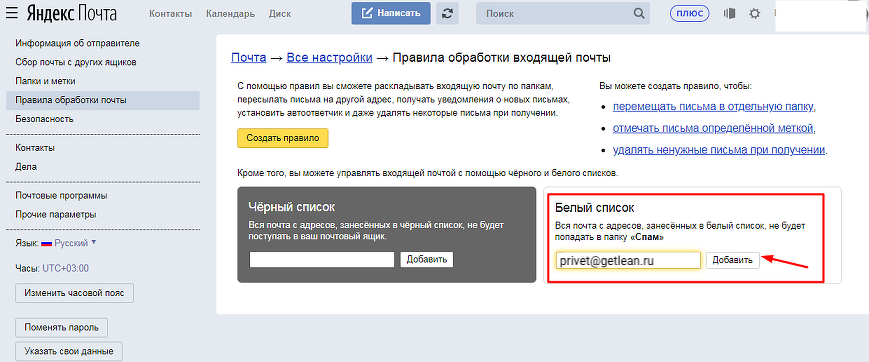
Ваш комментарий будет первым